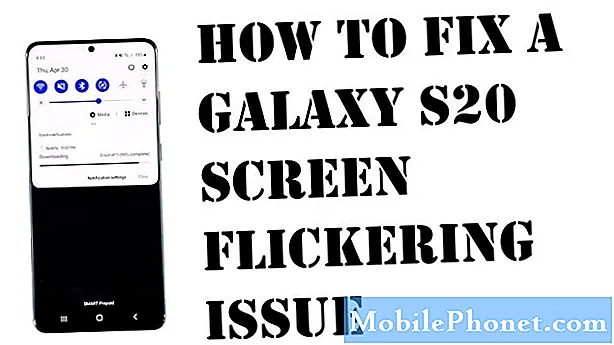Zawartość
- Jak rozwiązać problem z Galaxy A20, który nie może wysyłać wiadomości tekstowych
- Jak rozwiązywać problemy z Galaxy A20, które nie mogą odbierać wiadomości tekstowych
Wiadomości tekstowe to podstawa każdego telefonu komórkowego. Każdy smartfon powinien być w stanie wysyłać i odbierać wiadomości tekstowe, ale wydaje się, że niektórzy właściciele Samsunga Galaxy A20 mieli z tym problemy. Niektórzy zgłosili, że ich telefony nie mogą już wysyłać ani odbierać SMS-ów od kontaktów. Jednak z doświadczenia wynika, że ten rodzaj problemu nie jest naprawdę poważny i możesz go rozwiązać, wykonując tylko kilka procedur.
W tym poście przeprowadzę Cię przez proces rozwiązywania problemów z Galaxy A20, który nie może już wysyłać i odbierać wiadomości tekstowych. Dokładnie rozwiążemy problem z urządzeniem dla każdego problemu, rozważymy wszystkie możliwości, a następnie wykluczymy je jedna po drugiej, dopóki nie będziemy w stanie określić, kto jest winowajcą i miejmy nadzieję, że będziemy w stanie rozwiązać problem. Kontynuuj czytanie, ponieważ ten artykuł może Ci pomóc.
Przede wszystkim, jeśli masz inne problemy ze swoim urządzeniem, spróbuj przejrzeć naszą stronę rozwiązywania problemów, ponieważ rozwiązaliśmy już kilka problemów z tym urządzeniem. Możliwe, że opublikowaliśmy już post, który dotyczy podobnych problemów. Spróbuj znaleźć problemy, które mają podobne objawy, jak te, które masz obecnie, i skorzystaj z sugerowanych przez nas rozwiązań. Jeśli nie działają dla Ciebie lub nadal potrzebujesz naszej pomocy, wypełnij nasz kwestionariusz i kliknij Prześlij, aby się z nami skontaktować.
Jak rozwiązać problem z Galaxy A20, który nie może wysyłać wiadomości tekstowych
Aby móc wysyłać wiadomości tekstowe, telefon powinien być odpowiednio zabezpieczony przez operatora lub usługodawcę. Powinien również wskazywać, że odbiera przyzwoity sygnał z wieży, dzięki czemu może połączyć się z siecią i uzyskać dostęp do usługi. Są to najbardziej podstawowe warunki wstępne, ale są też inne rzeczy, które należy skonfigurować w telefonie, aby można było z niego prawidłowo korzystać, a najlepszym tego przykładem jest numer centrum wiadomości, który jest bardzo ważny przy przesyłaniu wiadomości tekstowych przez sieć komórkową sieć. Oczywiście Twoje konto powinno mieć również wystarczające saldo i nie powinno być zabronione korzystanie z usługi. Jeśli Twój telefon właśnie przestał wysyłać wiadomości tekstowe bez wyraźnego powodu, musisz spróbować rozwiązać go, aby nadal korzystać z usługi. Oto, co musisz zrobić:
Krok 1: Zadzwoń pod dowolny numer z listy kontaktów
Możesz natychmiast sprawdzić, czy Twój telefon odbiera sygnał z wieży, po prostu patrząc na wskaźnik sygnału na pasku stanu. Jeśli tak się stanie i wystąpi ten problem, musimy uciec się do sprawdzenia, czy ma to coś wspólnego z twoją usługą. Spróbuj więc zadzwonić pod dowolny numer, aby dowiedzieć się, czy Twój telefon nadal jest w stanie to zrobić, ponieważ jeśli nie, to już teraz powinieneś zadzwonić do swojego dostawcy usług i rozwiązać problem, ponieważ oczywiście jest to problem z sieć i tylko Twój operator lub dostawca może to naprawić.
Jeśli jednak Twój telefon nadal może wykonywać połączenia telefoniczne, problem może dotyczyć tylko ustawień.
Przeczytaj także: Połączenie Wi-Fi Samsung Galaxy A20 ciągle spada. Oto poprawka.
Krok 2: Upewnij się, że ma prawidłowy numer centrum wiadomości
Numer centrum wiadomości to w rzeczywistości seria liczb, które wyglądają jak rzeczywisty numer telefonu, ale są bardzo ważne, aby telefon mógł z powodzeniem wysyłać wiadomości. W przeciwieństwie do tego, co wszyscy uważają, że wiadomość tekstowa jest wysyłana bezpośrednio na telefon osoby, z którą chcesz się skontaktować, w rzeczywistości jest wysyłana na serwery lub centrum wiadomości Twojego dostawcy. Stamtąd jest wysyłany na numer telefonu wskazany w polu kontaktów. Nie trzeba dodawać, że bez tego nie ma możliwości, aby Twoja wiadomość tekstowa dotarła do osób, z którymi chcesz się skontaktować.
Dlatego upewnij się, że Twój telefon ma prawidłowy numer lub ma ustawiony numer centralny. Oto jak to sprawdzić…
- Na ekranie głównym stuknij ikonę Aplikacje.
- Znajdź i stuknij Wiadomości.
- Stuknij ikonę menu (3 kropki w prawym górnym rogu ekranu).
- Kliknij Ustawienia.
- Teraz dotknij Wiadomości tekstowe.
- Kliknij Centrum wiadomości.
Następnie możesz wyszukać w Internecie właściwy numer centrum używany przez swojego dostawcę, ale aby upewnić się, że masz właściwy, zadzwoń do swojego operatora i zapytaj o niego.
Krok 3: Musisz zresetować telefon
Musisz to zrobić tylko wtedy, gdy pierwszy i drugi krok nie rozwiązały problemu. Jest to konieczne, zanim przyniesiesz telefon z powrotem do sklepu i poproś pracownika technicznego, aby go obejrzał. Reset może prawdopodobnie rozwiązać ten problem, zwłaszcza jeśli rozpoczął się bez widocznej przyczyny.
- Utwórz kopię zapasową danych w pamięci wewnętrznej. Jeśli zalogowałeś się na konto Google na urządzeniu, aktywowałeś Anti-theft i będziesz potrzebować swoich danych logowania Google, aby zakończyć reset główny.
- Na ekranie głównym dotknij zasobnika aplikacji.
- Stuknij Ustawienia> Chmura i konta.
- Stuknij Kopia zapasowa i przywracanie.
- W razie potrzeby dotknij opcji Utwórz kopię zapasową moich danych, aby przesunąć suwak na WŁ. Lub WYŁ.
- W razie potrzeby dotknij Przywróć, aby przesunąć suwak na WŁ. Lub WYŁ.
- Stuknij przycisk Wstecz, aby przejść do menu Ustawienia, a następnie stuknij Zarządzanie ogólne> Resetuj> Przywracanie danych fabrycznych.
- Stuknij Resetuj.
- Jeśli masz włączoną blokadę ekranu, wprowadź swoje poświadczenia.
- Stuknij Kontynuuj.
- Kliknij Usuń wszystko.
Mam nadzieję, że ten przewodnik rozwiązywania problemów pomoże, ale jeśli nadal masz ten sam problem, potrzebujesz pomocy od usługodawcy.
Jak rozwiązywać problemy z Galaxy A20, które nie mogą odbierać wiadomości tekstowych
Otrzymane wiadomości tekstowe są automatycznie pobierane na Twój telefon, niezależnie od tego, czy są to tylko SMS-y czy MMS-y. Aby móc korzystać z usługi, telefon powinien być również prawidłowo podłączony do sieci operatora, a konto powinno mieć dobrą opinię, aby móc korzystać z tej usługi. Zasadniczo, jeśli Twój telefon nie może odbierać wiadomości tekstowych, musimy zbadać możliwość, że problem dotyczy Twojego telefonu, a następnie weźmiemy pod uwagę, że może to tylko problem z Twoim dostawcą. Oto, co musisz z tym zrobić:
Krok 1: sprawdź, czy w telefonie jest jeszcze wystarczająco dużo miejsca na dane
Jak powiedziałem niedawno, wiadomości są pobierane automatycznie. Nie trzeba dodawać, że zajmują miejsce w pamięci wewnętrznej telefonu, a jeśli nie ma w nim wystarczająco dużo miejsca, telefon nie będzie mógł odbierać tych wiadomości, ponieważ nie można ich pobrać. Jeśli więc jesteś na tyle przekonany, że możesz wysyłać, ale nie odbierać wiadomości tekstowych, sprawdź dostępne miejsce w telefonie:
- Na dowolnym ekranie głównym stuknij ikonę Aplikacje.
- Kliknij Ustawienia.
- Kliknij Pamięć.
- Wyświetl wartość Dostępnego miejsca.
Jeśli przestrzeń wynosi około 200 MB lub mniej, nasze podejrzenie jest słuszne.Możesz przenieść niektóre pliki na komputer lub kartę SD, aby zrobić trochę miejsca. W takim przypadku po zwolnieniu miejsca możesz od razu zacząć odbierać wiadomości tekstowe. Rozważ również wykonanie poniższych czynności, aby zwolnić trochę miejsca w pamięci telefonu…
- Usuń niepotrzebne wiadomości tekstowe (SMS) i wiadomości graficzne (MMS)
- Prześlij zdjęcia i multimedia do komputera, aby usunąć je z pamięci telefonu
- Wyczyść pamięć podręczną przeglądarki, pliki cookie lub historię
- Wyczyść pamięć podręczną aplikacji Facebook
- Zarządzaj aplikacjami. Zobacz sekcję poniżej
- Usuń dzienniki połączeń
Przeczytaj także: Instagram ciągle zatrzymuje się na Samsungu Galaxy A20. Oto poprawka.
Krok 2: Zadzwoń, wyślij SMS-a na swój numer
Jeśli masz pewność, że w pamięci telefonu jest wystarczająco dużo miejsca lub masz już zwolnioną część na wiadomości, czas sprawdzić, czy telefon działa prawidłowo. Pierwszą rzeczą, którą musisz zrobić, jest wykonanie połączenia telefonicznego pod dowolny numer, aby dowiedzieć się, czy się powiedzie, ponieważ jeśli nie, problem nie dotyczy telefonu, ale może konta lub sieci.
Zakładając, że możesz dobrze wykonywać połączenia telefoniczne, spróbuj wysłać wiadomość tekstową na swój własny numer, aby wiedzieć, czy jest przesyłana i czy rzeczywiście możesz ją odebrać. Jeśli przejdzie, ale nie zostanie odebrany, czas zresetować urządzenie, ponieważ problem może wynikać z samego oprogramowania układowego.
Krok 3: Wykonaj kopię zapasową plików i danych, a następnie zresetuj telefon
Zwykle sugerujemy zresetowanie aplikacji do obsługi wiadomości poprzez wyczyszczenie jej pamięci podręcznej i danych, ale tym razem, zwłaszcza gdy wiemy, że faktycznie możesz wysyłać wiadomości tekstowe. Musisz więc od razu zresetować telefon, ale wcześniej zrób kopię zapasową ważnych danych, ponieważ zostaną one usunięte w trakcie procesu. Po utworzeniu kopii zapasowej wyłącz ochronę przywracania ustawień fabrycznych, aby nie stracić dostępu do urządzenia po zresetowaniu.
Jak wyłączyć ochronę przywracania ustawień fabrycznych Galaxy A20
- Na ekranie głównym dotknij zasobnika aplikacji.
- Stuknij Ustawienia> Chmura i konta.
- Kliknij Konta.
- Dotknij Google.
- Stuknij swój adres e-mail Google ID, jeśli skonfigurowano wiele kont. Jeśli masz skonfigurowanych wiele kont, będziesz musiał powtórzyć te kroki dla każdego konta.
- Stuknij ikonę z 3 kropkami.
- Kliknij Usuń konto.
- Dotknij USUŃ KONTO.
Jak zresetować Samsung Galaxy A20
- Wyłącz urządzenie.
- Naciśnij i przytrzymaj klawisz zwiększania głośności i klawisz strony domowej, a następnie naciśnij i przytrzymaj klawisz zasilania.
- Po wyświetleniu logo Androida zwolnij wszystkie klawisze (komunikat „Installing system update” będzie wyświetlany przez około 30–60 sekund, a następnie „No command”) przed wyświetleniem opcji menu odzyskiwania systemu Android.
- Naciśnij kilkakrotnie klawisz zmniejszania głośności, aby podświetlić opcję „wyczyść dane / przywróć ustawienia fabryczne”.
- Naciśnij przycisk zasilania, aby wybrać.
- Naciśnij klawisz zmniejszania głośności, aż zostanie podświetlone „Tak - usuń wszystkie dane użytkownika”.
- Naciśnij przycisk zasilania, aby wybrać i rozpocząć reset główny.
- Po zakończeniu resetu głównego zostanie podświetlona opcja „Uruchom ponownie system teraz”.
- Naciśnij klawisz zasilania, aby ponownie uruchomić urządzenie.
Mam nadzieję, że ten przewodnik rozwiązywania problemów pomoże Ci rozwiązać problem z telefonem.
Połącz się z nami
Jesteśmy zawsze otwarci na Państwa problemy, pytania i sugestie, dlatego zachęcamy do kontaktu wypełniając ten formularz. Jest to bezpłatna usługa, którą oferujemy i nie pobieramy za nią ani grosza. Pamiętaj jednak, że codziennie otrzymujemy setki e-maili i nie możemy odpowiedzieć na każdy z nich. Zapewniamy jednak, że czytamy każdą otrzymaną wiadomość. Dla tych, którym pomogliśmy, prosimy o rozpowszechnianie informacji, dzieląc się naszymi postami ze znajomymi lub po prostu polubiąc naszą stronę na Facebooku lub obserwując nas na Twitterze. Możesz również odwiedzić nasz kanał YouTube, ponieważ co tydzień publikujemy pomocne filmy.